關於如何以 3 種方式刻錄藍光光盤的綜合指南
我們今天擁有的這項創新技術為我們帶來了更好的方法 刻錄 4K 藍光光盤。 就像娛樂世界如何從黑白電影發展到超高清電影一樣,其中引入了藍光,刻錄過程也得到了增強。 許多人仍然喜歡刻錄藍光等光盤,因為它是存儲和收集精彩電影的傳奇方式,同時刻錄文件夾或 ISO 文件轉換為藍光光盤 光盤要好得多,因為它帶來了更好的視覺體驗。 因此,以下是值得使用的藍光刻錄機的最佳選擇,以獲得更好的生產質量。
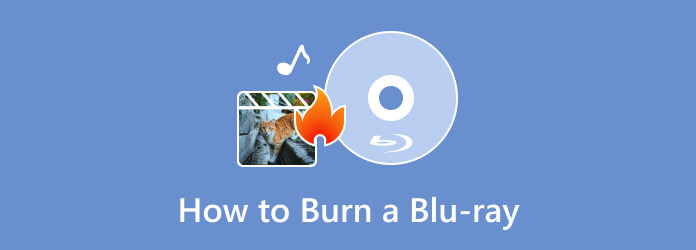
隨著技術種類繁多,一些甚至以前存在的技術也在改進。 例如,一張簡單的光盤或 CD 變得更高質量,被稱為偉大的藍光光盤。 為此,許多人仍然喜歡將他們的媒體文件,尤其是他們的視頻或文件刻錄在一個 藍光. 的確,我們不能否認藍光現在仍然使我們大多數人受益。 以下是我們這麼說的一些原因:
由於採用固體塗層技術,因此具有極強的耐刮擦性。 它具有良好的防刮擦保護,可延長其使用壽命。 藍光光盤上的塗層比 CD 或 DVD 上的塗層堅固得多。 不同的製造商採用不同的名稱和專有工藝來做到這一點,但更堅韌的塗層等於更好的保護。
預期壽命比 CD 或 DVD 長。 為此,我們現在可以期待一代又一代的安全且受保護的媒體文件。 事實上,藍光光盤更適合通過刻錄文件來保存精彩瞬間。 與此相一致的是,收藏家們,特別是那些為媒體公司工作的媒體從業者,將會對這種媒介產生很大的興趣。
人們仍然喜歡刻錄藍光,因為它更清晰、更豐富多彩的圖像或更好的視頻質量,尤其是 4K藍光電影. 這句話是我們強調藍光能給我們帶來多高品質的方式。
讓我們從可以將視頻轉換為藍光的最佳程序開始,看似,選擇藍光大師,不像 藍光刻錄。 它是一個很好的程序,旨在使用不同的視頻文件(例如 MP4、FLV、VOB、AVI、3GP、MKV 等)創建藍光光盤。 此外,該軟件還提供各種功能和特性,可幫助您將視頻轉換為藍光格式,並在兼容設備(尤其是藍光播放器)上進行高質量播放。
該軟件更令人驚奇的是它的自定義選項,您可以在其主界面上快速看到。 這些選項包括字幕編輯器,您可以在創建藍光光盤之前編輯字幕的語言、位置、延遲等。 您可以添加所需的音軌並通過裁剪、添加效果和加水印來編輯視頻。
主要功能:
本部分將解決兩個關鍵細節,以防止在成功刻錄過程中出現問題。 我們都需要知道兼容光盤以及如何擁有可以讀取光盤的藍光驅動器。
然後,如果您的計算機沒有藍光驅動器,並且您打算購買外置藍光光驅或安裝,則需要遵循以下事項:
在開始之前,請關閉計算機的電源。 然後,逐漸從電腦上取下驅動器蓋。 當我們創建它時,您必須將其扭轉多少次,直到它折斷。

是時候將雲端硬盤安裝到您的 PC 上了。 同樣重要的是要記住,有些電腦需要螺釘來確保安全和鎖定,而其他電腦則不需要。 但是,我們只需將驅動器放置在適當的位置即可避免出現問題。
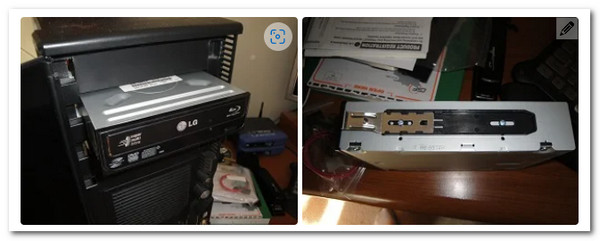
然後必須連接電纜才能使驅動器工作。 因此,我們需要找到L形線並將其連接到驅動器上。 然後,我們必須在元件中識別SATA電纜並將其連接到連接器的主板上。

繼續使用 SATA 電源線。 與上一步類似,我們需要連接它。 這根線通常是深紅色的,並且比前一根更重要。 完成後,打開計算機並開始刻錄過程。

設置驅動器後,您可以按照此處的步驟使用 AnyMP4 Blu-ray Creator 刻錄藍光光盤。
快速下載和安裝過程後啟動軟件。 然後,通過單擊啟動或上傳您要刻錄的視頻 添加文件 按鈕。 是的,如果需要,您可以添加多個視頻。
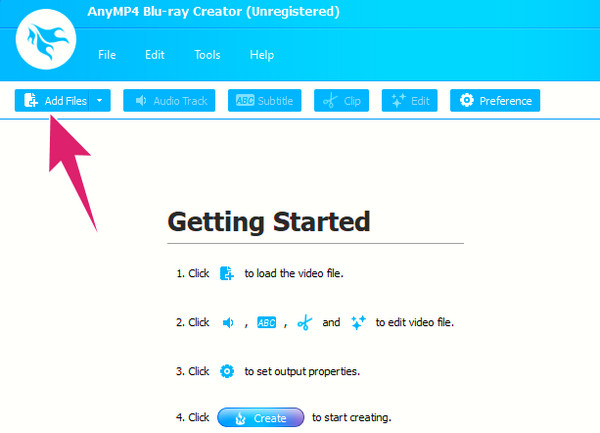
導入完成後,導航至 目標 菜單選項並設置您的目標文件夾。 此外,您還可以自由訪問和導航功能區部分中的編輯選項。
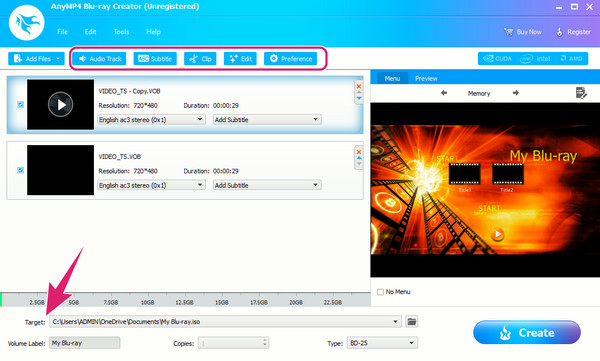
盡快,您現在可以點擊 創建 按鈕開始刻錄過程。 請注意,您還可以使用此工具從文件夾創建藍光 ISO,並遵循相同的過程。
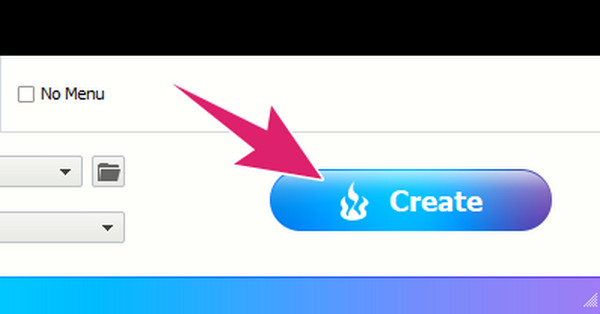
除了之前的軟件之外,您還可以使用以下兩種方式。
Nero Burning ROM 是由德國軟件公司 Nero AG 開發的著名光盤製作程序。 Nero Burning ROM,多功能 藍光軟件 專為創建、複製和刻錄各種光盤而設計。 它支持各種光盤格式,包括藍光、DVD 和 CD。 此外,該軟件還可以讓您製作數據光盤、視頻 DVD 和音頻 CD,並通過菜單創建藍光光盤。 除此之外,它還提供高級功能,例如光盤跨越,使您可以將大文件分割到多個光盤上。
主要功能:
如何使用 Nero Burning ROM
下載刻錄工具並將其安裝到您的計算機上。 然後,將空白藍光光盤插入光盤驅動器。
接下來是啟動軟件並選擇您要使用的刻錄類型,例如 BCMV-Video。 然後,設置所需的參數,例如寫入速度和份數。
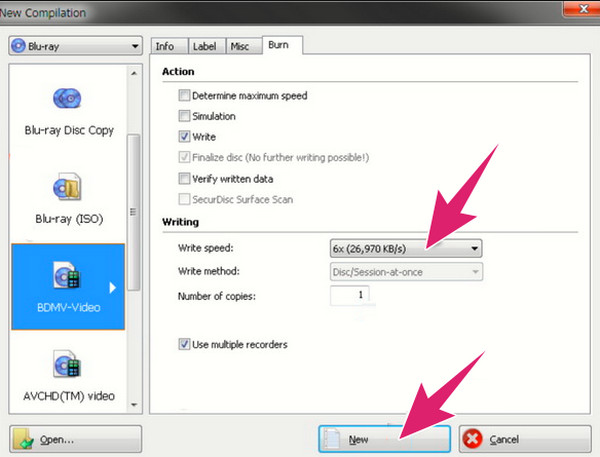
然後,轉到 信號範圍 選項卡菜單,然後選擇 橫向(編譯底部) 作為您的刻錄模式。 之後,您現在可以導入要刻錄的視頻並點擊 燃燒 按鈕隨後開始該過程。
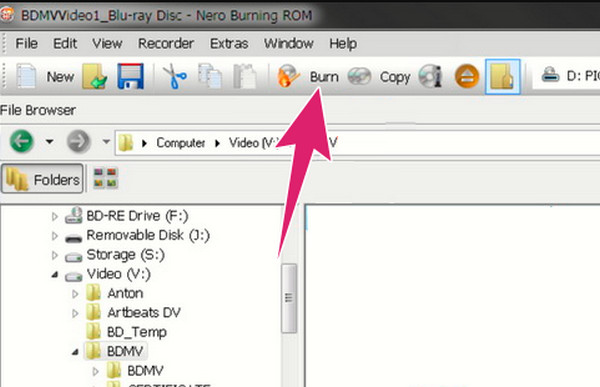
將 MP4 轉換為藍光的另一種方法是通過此 True Burner。 該刻錄機是一款免費、緊湊且易於掌握的刻錄程序。 此外,該工具使您能夠 刻錄藍光光盤 以及各種類型的 DVD,包括可啟動、多區段以及標準格式和样式。 此外,使用此刻錄軟件,您還可以創建或刻錄 MP3 光盤。 但是,如果您是 Mac 用戶,此 True Burner 尚不適合您,因為它僅支持 Windows 計算機。
主要功能:
如何將 MKV 轉換為藍光
在桌面上安裝此刻錄軟件後,您也可以插入空白藍光光盤。 然後打開軟件,點擊 選擇數據光盤 選項,然後點擊 加入 按鈕導入您的 MKV 文件。
通過單擊設置刻錄參數 設定 按鈕。 從那裡,您可以設置大小、速度和寫入參數。
在那之後,你已經可以點擊 燃燒 按鈕開始刻錄過程。
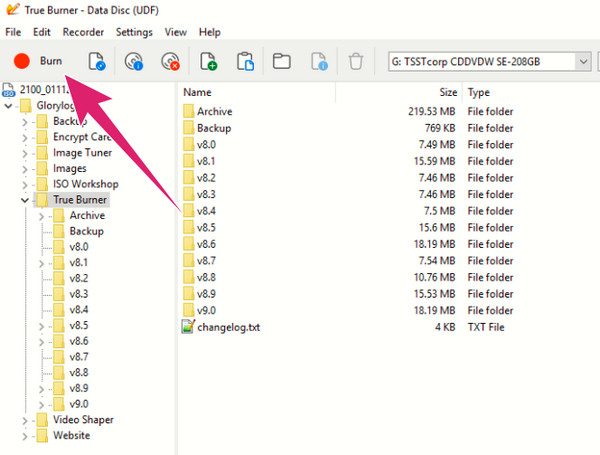
您還可以利用以下兩種方法,并快速了解如何使用計算機上的以下 2 個程序刻錄藍光光盤。 話不多說,立即查看分步指南。
下載並安裝 Video DVDByte Creator。 請打開它並看到藍光光盤圖標。
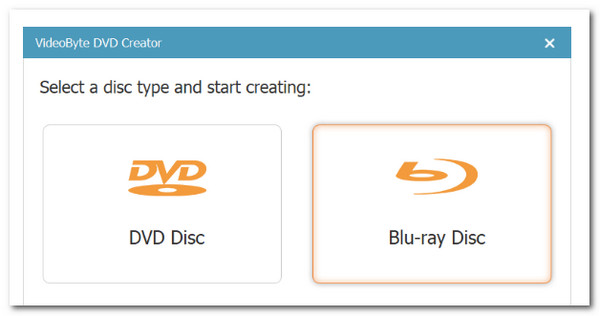
現在,在插入空白光盤時插入藍光驅動器(如果您的計算機沒有)。
點擊 添加文件 按鈕並選擇您要刻錄的媒體文件。
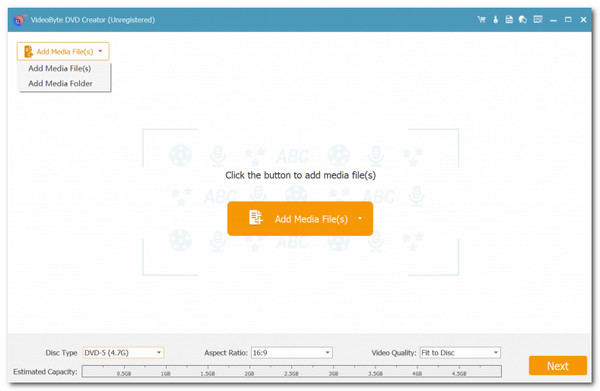
我們可以通過選擇刻錄引擎開始刻錄光盤,然後繼續單擊 開始 按鈕進行刻錄。
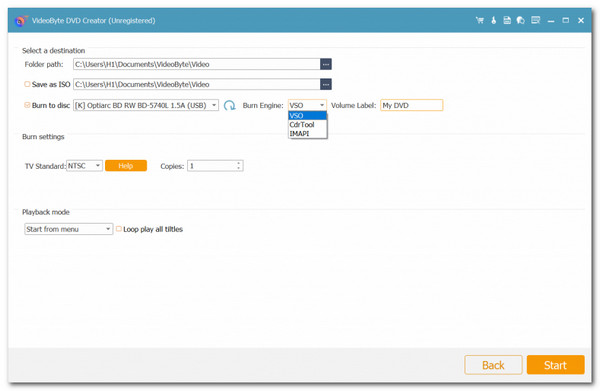
安裝並啟動該程序,然後選擇創建藍光光盤。 從那裡,請添加視頻/圖片。 我們可以添加要刻錄到藍光光盤上的文件。
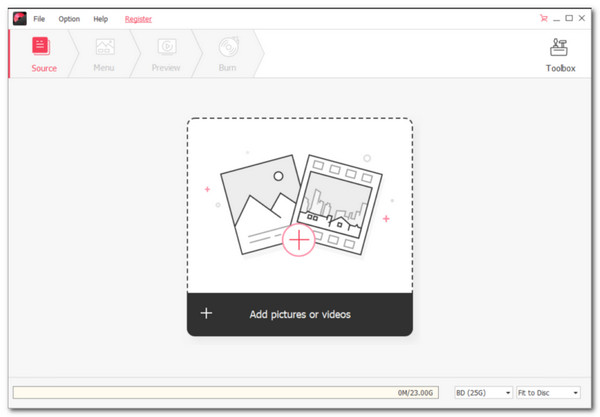
接下來,如果您想在刻錄過程之前增強視頻,這是一個可選步驟。
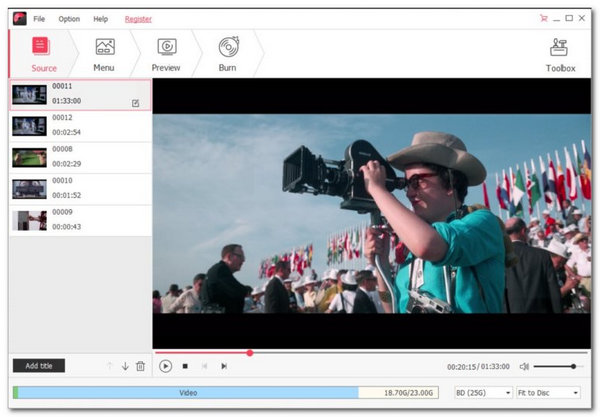
然後,將光盤插入驅動器。 您現在可以修改信息,單擊刻錄按鈕,然後完成該過程。
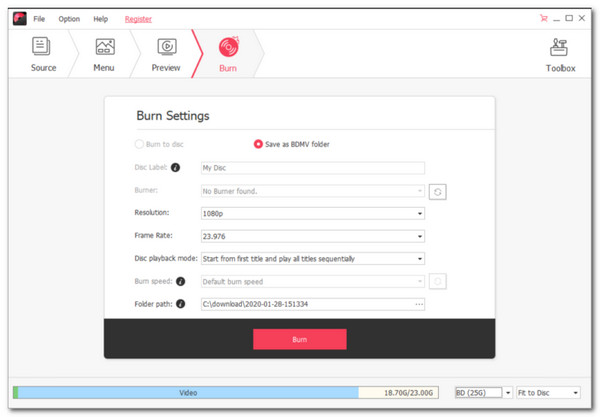
我可以將4K刻錄到Blu-ray嗎?
是的你可以。 如今大多數藍光光盤都能夠保存 4K 視頻。 然而,這樣做時仍然需要考慮一些事情,例如藍光兼容性、容量和支持 4K 的編碼。
我可以重寫刻錄的藍光光盤嗎?
這取決於您使用的光盤類型。 如果您使用 BD-RE 類型的藍光光盤,則可以擦除並重新寫入刻錄的內容。 另一方面,如果您使用 BD-R,則只能寫入一次。
我可以使用任何藍光播放器刻錄藍光嗎?
不可以。因為並非所有藍光播放器都具有刻錄功能。 對於較舊的藍光播放器來說確實如此,因為它們的功能有限,甚至只專注於藍光播放。 因此,如果您想使用播放器刻錄藍光光盤,則必須首先檢查播放器的功能。
我們需要多少小時才能將 1 小時的電影刻錄成藍光?
刻錄藍光的過程需要幾次。 它取決於您擁有的文件的長度。 因此,如果您正在刻錄一部 1 小時的電影,那麼至少需要 50 分鐘到 1 小時的刻錄過程。
DVD和藍光有什麼區別?
相比之下,藍光光盤在保存高質量數據方面優於 DVD。 在 DVD 中,使用波長為 650 nm 的紅色激光來檢索數據,而 Blu-ray 使用波長為 405 nm 的藍紫色激光。 這將藍光帶到了頂峰。
最推薦的藍光光盤類型是什麼?
我們在互聯網上遇到了幾個查詢,這些查詢通常按照最好的藍光光盤的行來表達。 超高清藍光光盤回答了這個問題,因為它們提供高分辨率的視頻和音頻服務。
如果您想編譯視頻集,可以刻錄藍光光盤。 這是一種將視頻和其他媒體文件保存在黃金存儲中的好方法,因為眾所周知,藍光具有高品質,並且是最新的光盤類型。 本文分享了幫助您獲得出色刻錄過程的三種最佳方法。 因此,請嘗試每一個,看看哪一個可以為您提供所需的輸出。 對於我們許多這樣做的人來說,我們對它的出色表現印象深刻 藍光刻錄 與其他兩個相比產生。
更多閱讀
藍光復制為用戶提供了最佳解決方案。 您可以了解如何將藍光電影備份到硬盤。 你可以下載試試。
詳細了解不同的牛仔 bebop 藍光版本。 您可以了解更多關於免費下載牛仔波普電影或免費翻錄牛仔波普藍光的信息。
幸運的是,如果您正在尋找值得稱讚的外置藍光刻錄機,當您點擊這篇文章時,您將遇到五個最佳購買選擇。
使用當今計算機上最好的程序工具將藍光副本保存在數字視頻中。 從這篇文章中了解這些工具並了解高效的流程。